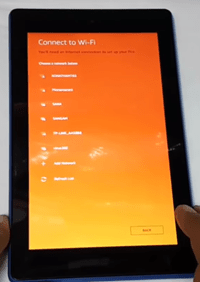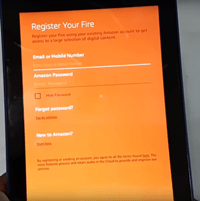AmazonのKindleFireデバイスは素晴らしいですが、それほど大きなストレージ容量はありません。 Kindle Fireを工場出荷時にリセットしてすべてのストレージを解放したい場合は、非常に簡単に行うことができます。これには親のパスワードは必要ないので、心配しないでください。

ただし、関連する電子メールアドレスとAmazonパスワードを含むAmazonアカウントのクレデンシャルが必要になります。うまくいけば、この情報が保存されています。そうでない場合は、パスワードをリセットできます。
さらに面倒なことはせずに、KindleFireデバイスを工場出荷時の設定にリセットするためのチュートリアルに取り掛かりましょう。
新しいKindleFireを工場出荷時にリセットする方法
Kindle Fireは、保護者のパスワードがなくても工場出荷時にリセットできますが、Amazonアカウントのパスワードが必要です。 Amazonログイン資格情報を持っていると仮定して、次の手順に進み、KindleFireデバイスを工場出荷時にリセットします。

- デバイスの電源ボタンを使用してKindleFireの電源を入れます。
- デバイスの電源がオンになったら、デバイスの上部から下にスワイプします。これにより、デバイスオプションが表示されます。
- [その他]を選択して、[設定]メニューに移動します。
- [デバイス]を選択し、[工場出荷時のデフォルトにリセット]をタップします。
- [すべて消去]を選択し、[はい]で確定します。
- Kindle Fireが再起動し、工場出荷時の設定にリセットされます。
- しばらくお待ちください。これには最大10分かかります。
- Kindle Fireが起動すると、ネットワークに接続するように求められます。
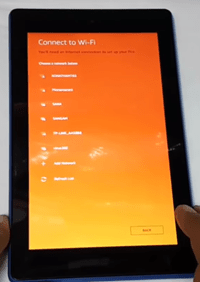
- ネットワークを選択し、パスワードを入力します。 Kindle Fireがネットワークに接続すると、デバイスの登録を求められます。
- Amazonの電子メールとパスワードを入力し、[登録]をタップします。
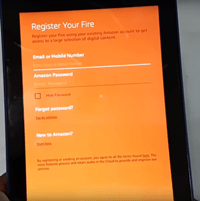
新しいユーザーチュートリアルが表示され、ファイルはなくなります。ただし、Kindleストアまたはクラウドストレージを介して引き続きアクセスできます。購入したアイテムやクラウドストレージファイルを失うことはありません。
第1世代KindleFireを工場出荷時にリセットする方法
第一世代のKindleFireはさらに簡単にリセットできます。ここでも保護者のパスワードは必要ありません。次の手順に従ってください。
- デバイスからロックアウトされたら、必要なもの(間違ったパスワード)を4回続けて入力します。
- 5回目の試行では、KindleFireをリセットするように求められます。 [はい]を選択します。
- KindleFireは工場出荷時の設定に戻ります。これにはしばらく時間がかかる場合がありますので、しばらくお待ちください。
- 残りの手順は同じです。ホームネットワークに接続し、登録用のAmazonクレデンシャルを入力すると、すべて設定されます。
第3世代KindleFireでペアレンタルコントロールパスワードをリセットする方法
第3世代のKindleFireを使用していて、ペアレンタルコントロールのパスワードをリセットする場合は、次のように行うことができます。
- 間違ったペアレンタルコントロールパスワードを5回入力します。
- [ペアレンタルコントロールパスワードのリセット]オプションを選択します。このオプションがすぐに表示されない場合は、メッセージウィンドウを下にスクロールしてタップします。
- Amazonアカウントのパスワード(Amazonへのサインインに使用するパスワード)を入力します。
- 新しいペアレンタルコントロールパスワードを入力します。
簡単でしたよね?ほら、必要なのはAmazonアカウント情報だけです。
Amazonアカウントのパスワードをリセットする方法
当然、パスワードを紛失することもありますが、それは問題ありません。親のパスワードは、Amazonアカウントのサインインのパスワードほど重要ではありません。それでも、このパスワードでも回復できます。方法は次のとおりです。
- このリンクにアクセスしてください。これにより、Amazonの公式パスワード回復ページに移動します。
- Amazonアカウントに関連付けられているメールアドレスまたは携帯電話番号を入力します。
- 最後の手順で選択した内容に応じて、パスワードをリセットするための手順がメールまたはSMSで届きます。
- メッセージの指示に従って、パスワードをリセットします。
Amazonで使用していたメールアドレスや携帯電話番号を紛失したり変更したりした場合でも、希望はあります。このシナリオでは、問題の解決を支援するAmazonの公式カスタマーサービスに連絡する必要があります。
KindleFireをソフトリセットする方法
Kindle Fireを工場出荷時に直接リセットしたくない場合は、いつでもソフトリセットを実行できます。これはKindleFireの多くの問題に役立つ可能性があり、すべてのデータが削除されるわけではありません。ソフトリセットを行うには、次の手順に従います。
- 電源ボタンを20秒間押し続けます。 Kindle Fireがシャットダウンしないように、長く保持します。
- ボタンを離すと、再起動画面が表示されます。
- これには数分かかる場合がありますので、しばらくお待ちください。その後、電源ボタンをもう一度押して、KindleFireを再起動します。
リセットに成功しました
これで、Kindle Fireデバイス、Amazonパスワード、およびペアレンタルコントロールパスワードをリセットするためのすべての可能な方法について理解できました。二度とデバイスからロックアウトされるべきではありません。これらの方法のいずれかを実行できない場合は、Amazonのカスタマーサービスに連絡して支援を求めることができます。
以下のセクションにあなたの考えやコメントを投稿してください。